Tiptel Htek UC926 Bedienungsanleitung
Tiptel
Bürotelefon
Htek UC926
Lesen Sie kostenlos die 📖 deutsche Bedienungsanleitung für Tiptel Htek UC926 (2 Seiten) in der Kategorie Bürotelefon. Dieser Bedienungsanleitung war für 44 Personen hilfreich und wurde von 2 Benutzern mit durchschnittlich 4.5 Sternen bewertet
Seite 1/2
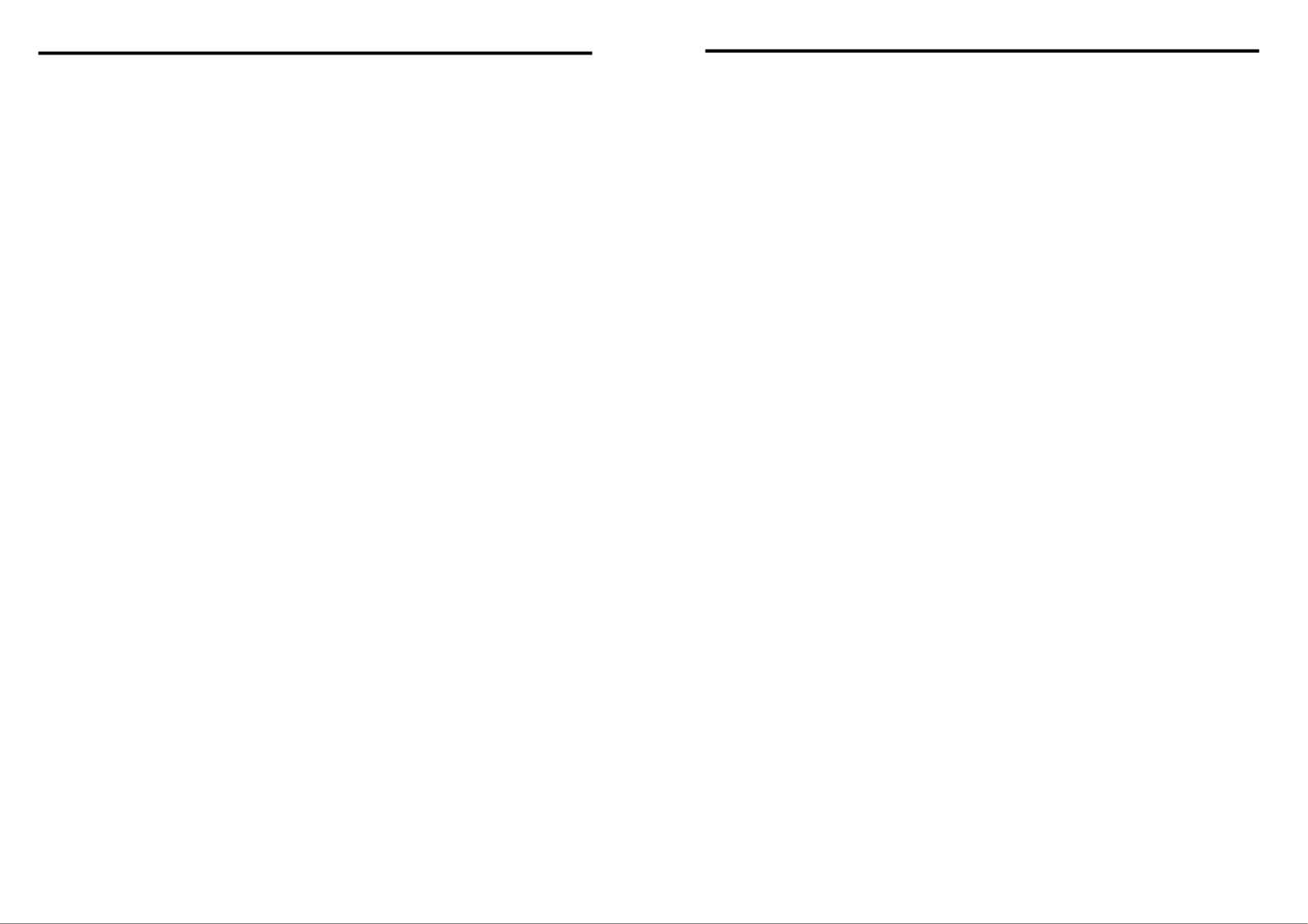
Bluetooth
Die Bluetooth Modelle UC9xxE sind kompatibel zu Bluetooth V4.0 und abwärtskompatibel zu
Bluetooth V 1.1, 1.2, 2.0 und 3.0 und damit kompatibel zu den meisten Bluetooth-Headsets. Die
Konfiguration der Bluetooth-Funktionalität ist nur über das Telefon direkt, nicht über die Web-
Konfiguration möglich.
Headset Betrieb aktivieren
1) Drücken Sie im Ruhezustand des Telefons die Taste “Menü” und wählen dann “Einstellung ->
Basis -> Headset”.
2) Aktivieren Sie die Headset Priorität.
3) Stellen Sie “Rufton für Headsetbetrieb” je nach Vorliebe auf “Headset”, “Lautsprecher” oder
“Lautsprecher und Headset”.
4) Drücken Sie im Ruhezustand des Telefons die Headset-Taste.
5) Die Headset-Taste leuchtet danach dauerhaft und das Headset-Icon wird im Display des
Telefons angezeigt.
Bluetooth aktivieren
1) Drücken Sie im Ruhezustand des Telefons die Taste “Menü” und wählen dann
“Einstellung -> Basis -> Bluetooth”.
2) Schalten Sie “Bluetooth” auf “Ein”.
3) Im Ruhezustand des Telefons it weißem Kreuz auf rotem wird danach das Bluetooth-Icon m
Hintergrund angezeigt. Dieses bedeutet, dass Bluetooth aktiviert aber noch nicht mit einem
Gerät verbunden ist.
Headset mit dem Telefon verbinden
1) Schalten Sie das Bluetooth Headset ein und setzen dieses in den Kopplungs- (Pairing-) Modus.
Beachten Sie hierzu die Anleitung des Headsets.
2) Drücken Sie im Ruhezustand des Telefons die Taste “Menü” und wählen dann
“Einstellung -> Basis -> Bluetooth -> Gekoppelte Geräte”.
3) Wählen Sie „Scan“. Das Telefon sucht nach Bluetooth Headsets in der Nähe, bei denen der
Pairing-Modus aktiviert ist und zeigt diese Geräte nach der Suche auf dem Display an.
4) Wählen Sie das gewünschte Headset aus und drücken „Verbinden“. Das Telefon verbindet sich
daraufhin mit dem Headset. Unter „Gekoppelte Bluetooth Geräte“ sehen Sie danach das
Headset mit dessen MAC Adresse.
5) Im Ruhezustand des Telefons wird danach das Bluetooth-Icon in blau angezeigt. Dieses
bedeutet, dass Bluetooth aktiviert und ein Headset verbunden ist.
Lautstärke des Headsets einstellen
Ist das Headset mit dem Telefon verbunden, so können Sie im Ruhezustand und im Gespräch mit
den Lautstärketasten am Telefon die Lautstärke des Lautsprechers ändern. Zusätzlich besitzt das
Headset die Möglichkeit, die Lau . Beachten Sie hierzu die tstärke am Headset zu verändern
Anleitung des Headsets.
In der Web-Konfiguration des Telefons können Sie über „Einstellungen -> Präferenz“ in der Rubrik
„Mikrofon Lautstärke Einstellung autstärke des Mikrofons des -> Kopfhörerlautstärke“ die L
Headsets anpassen.
WI-FI
Die Wi-Fi Modelle UC9xxE sind kompatibel zu Wi-Fi Standard IEEE802.11b/g/n und der Frequenz
2.4GHz und damit kompatibel zu d e Konfiguration der Wi-Fi-en meisten Wi-Fi Netzwerken. Di
Funktionalität ist nur über das Telefon direkt, nicht über die Web-Konfiguration möglich.
Automatisches Verbinden mit einem Wi-Fi Netzwerk
1) Drücken Sie im Ruhezustand des Telefons die Taste “Menü” und wählen dann
“Einstellung -> Basis -> Wi-Fi”.
2) Stellen Sie „Automatisch“ ein und speichern die Einstellungen.
3) Im Ruhezustand des Telefons wird das Wi-Fi Symbol im Display angezeigt.
4) Drücken Sie im Ruhezustand des Telefons die Taste “Menü” und wählen dann
“Einstellung -> Basis -> Wi-Fi -> Verfügbares Netzwerk”.
5) Drücken Sie „Scan“ oder die OK-Taste um alle verfügbaren Netzwerke anzuzeigen.
6) Mit „Details“ können Sie sich Details des Wi-Fi-Netzwerkes anzeigen lassen.
7) Wählen Sie das gewünschte Netzwerk aus und drücken „Verbinden“.
8) Geben Sie das WLAN-Passwort ein..
9) Wenn das Passwort korrekt is t dem Wi-Fi-Netzwerk. t, verbindet sich das Telefon mi
Manuelles Verbinden mit einem Wi-Fi Netzwerk
1) Drücken Sie im Ruhezustand des Telefons die Taste “Menü” und wählen dann
“Einstellung -> Basis -> Wi-Fi”.
2) Stellen Sie „Manuell“ ein und speichern die Einstellungen.
3) Im Ruhezustand des Telefons wird das Wi-Fi Symbol im Display angezeigt.
4) Drücken Sie im Ruhezustand des Telefons die Taste “Menü” und wählen dann
“Einstellung -> Basis -> Wi-Fi”.
5) Wählen Sie den Sicherheitsmodus des Wi-Fi Netzes aus und tragen SSID und tragen SSID und
das WLAN-Passwort manuell ein.
6) Wenn alle Angaben korrekt sind, verbindet sich das Telefon mit dem Wi-Fi-Netzwerk.

Tel: 0086-25-84658050 | Fax: 0086-25-84658319 | Mail: support@htek.com | Web:www.htek.com
Hanlong Technology(Nanjing) Co., Ltd.
5th Floor, 1st Building Huashen Tech Park10 Huashen Temple Yuhuatai Dis Nanjing 210012 China
Copyright: © Nanjing Hanlong Technology Co., Ltd. 2005-2018 All rights reserved.
Version: 08-08-2018
IP Phone UC9xxE
Kurzanleitung für Bluetooth & Wi-Fi
Produktspezifikationen
| Marke: | Tiptel |
| Kategorie: | Bürotelefon |
| Modell: | Htek UC926 |
Brauchst du Hilfe?
Wenn Sie Hilfe mit Tiptel Htek UC926 benötigen, stellen Sie unten eine Frage und andere Benutzer werden Ihnen antworten
Bedienungsanleitung Bürotelefon Tiptel

17 August 2024

17 August 2024

16 August 2024

11 August 2024

10 August 2024

9 August 2024

9 August 2024

9 August 2024

7 August 2024

6 August 2024
Bedienungsanleitung Bürotelefon
- Bürotelefon Samsung
- Bürotelefon Philips
- Bürotelefon Panasonic
- Bürotelefon LG
- Bürotelefon Siemens
- Bürotelefon Yealink
- Bürotelefon Telekom
- Bürotelefon Fortinet
- Bürotelefon Topcom
- Bürotelefon AKG
- Bürotelefon Bang And Olufsen
- Bürotelefon Beyerdynamic
- Bürotelefon Geemarc
- Bürotelefon Shure
- Bürotelefon Gigaset
- Bürotelefon Fysic
- Bürotelefon Plantronics
- Bürotelefon TOA
- Bürotelefon Aastra
- Bürotelefon AGFEO
- Bürotelefon Alcatel
- Bürotelefon Belgacom
- Bürotelefon Profoon
- Bürotelefon Swissvoice
- Bürotelefon Mitel
- Bürotelefon Ranex
- Bürotelefon Alcatel-Lucent
- Bürotelefon Avaya
- Bürotelefon Konftel
- Bürotelefon Polycom
- Bürotelefon Snom
- Bürotelefon Uniden
- Bürotelefon Ascom
- Bürotelefon Ericsson
- Bürotelefon Cisco
- Bürotelefon Grandstream
- Bürotelefon Unify
- Bürotelefon Vaddio
- Bürotelefon Bogen
- Bürotelefon EnGenius
- Bürotelefon Teltonika
- Bürotelefon DSS
- Bürotelefon Futiro
- Bürotelefon Gigaset Pro
- Bürotelefon Innovaphone
- Bürotelefon KPN
- Bürotelefon Nortel
- Bürotelefon Philips-NEC
- Bürotelefon AT-T
- Bürotelefon Audiocodes
- Bürotelefon Crestron
- Bürotelefon Argus
- Bürotelefon Aastra-Ericsson
- Bürotelefon Aspi
- Bürotelefon Ooma
Neueste Bedienungsanleitung für -Kategorien-

16 Oktober 2024

19 September 2024

18 September 2024

11 September 2024

11 September 2024

10 September 2024

9 September 2024

9 September 2024

9 September 2024

8 September 2024